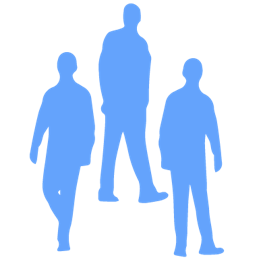Toestel haalt geen configuratie op
Er zijn een aantal stappen die genomen kunnen worden om te onderzoeken waarom de configuratie niet wordt ingeladen op het Yealink-toestel. In dit document zullen we deze stappen doorlopen om het probleem te achterhalen en op te lossen.
Check model toestel
Oudere modellen van Yealink hebben niet de mogelijkheid om de configuratie op te halen. Deze toestellen zijn al geruime tijd niet meer ondersteund, waardoor het niet langer mogelijk is om veilig configuraties voor deze toestellen op te halen. Het betreft de volgende toestellen:
Yealink T19P (Niet de T19P_E2!)
Yealink T20P
Yealink T21P (Niet de T21P_E2!)
Yealink T22P
Yealink T26P
Yealink T28P
Deze toestellen beschikken niet over de mogelijkheid om via HTTPS hun configuratie op te halen. We hebben uitgebreid geprobeerd dit werkend te krijgen, maar dit is niet gelukt. Aangezien de laatste firmware voor deze toestellen versie .73 of lager is, worden ze niet langer ondersteund. Er zijn bekende problemen met deze firmwareversie, en we raden aan om deze toestellen te vervangen door nieuwere modellen. Dit biedt tevens meer telefoonfuncties en stabiliteit.
Controleer of de firmware verouderd is
Sommige firmwareversies kunnen problemen veroorzaken bij automatische provisioning. Om de firmwareversie te controleren, drukt u op de OK-toets van het toestel. U kunt de firmwareversie ook vinden in de webinterface van het toestel.
Firmwareversies worden opgebouwd uit vier delen:
Het nummer van het type toestel.
Het hoofdversienummer.
Het resellerfirmwarenummer.
Het subversienummer.
Bijvoorbeeld, een T57W kan de firmwareversie 97.84.188.5 hebben:
97 = Nummer van een T57W
84 = Hoofdversienummer
188 = Resellerfirmwarenummer (0 = Yealink-firmware, 188 = Lydis-firmware)
5 = Subversienummer
Een lijst met firmware versies kunt u hier vinden.
Kijk of het toestel verbinding maakt met de Voipconfig server
Om te controleren of het toestel verbinding maakt met de Voipconfig-server, moet het toestel een HTTPS-verbinding tot stand brengen via poort 443 (TCP) naar het IP-adres van de Voipconfig-server, dat is 85.17.44.26. Zorg ervoor dat het netwerk waarin het toestel zich bevindt, in staat is om verbinding te maken met deze server.
Ga naar het "info"-tabblad van het toestel.
Onder de afbeelding van het toestel vindt u de datum en tijd waarop het toestel voor het laatst verbinding heeft gemaakt met de Voipconfig-server.
Dit geeft u inzicht in de laatste communicatie tussen het toestel en de Voipconfig-server. Als deze informatie niet up-to-date is, kan dit wijzen op een verbindingsprobleem. Zorg ervoor dat het netwerk correct is geconfigureerd en dat er geen firewall- of netwerkbeperkingen zijn die de communicatie met de Voipconfig-server belemmeren.

In het info-tabblad vindt u ook de knop "Contactgeschiedenis". Wanneer u op deze knop drukt, ziet u de keren dat het toestel in de afgelopen 7 dagen een telefoonboek, globale configuratie, wallpaper of MAC-configuratie heeft opgehaald. Daarnaast ziet u het resultaat van elke aanvraag, dat kan zijn "Succes", "Wrong credentials" of "Phonebook not found". Als de melding "Wrong credentials" wordt weergegeven, betekent dit dat de autoprovisioning-inloggegevens niet correct zijn geconfigureerd op het toestel. Geef in dat geval het toestel een factory reset.

Geef het toestel een factory reset
In sommige gevallen kan een toestel weigeren om configuratiegegevens op te halen, zelfs als alle instellingen correct zijn geconfigureerd. In dergelijke gevallen kan het uitvoeren van een factory reset van het toestel helpen. Een factory reset zet het toestel terug naar de fabrieksinstellingen en kan eventuele problemen met de huidige configuratie oplossen.
Als u fysiek toegang heeft tot het toestel kunt u dit artikel lezen hoe u een factory reset kan uitvoeren. Anders kunt u via de webinterface van het toestel de volgende stappen uitvoeren:
Login op de webinterface van het toestel.
Ga naar het menu van het toestel.
Navigeer naar het "Settings" of "Instellingen" menu.
Zoek naar de optie voor een factory reset. Dit kan variëren afhankelijk van het exacte model van het toestel, maar het wordt meestal weergegeven als "Reset to Factory" of iets vergelijkbaars.
Bevestig de reset en wacht tot het toestel is teruggezet naar de fabrieksinstellingen.
Als het toestel na de factory reset nog steeds geen configuratie kan ophalen, kunnen er andere problemen aan de hand zijn, en het kan nodig zijn om verdere probleemoplossing uit te voeren.
Kijk wat er gebeurd bij het uitzetten van trusted certificates
De configuratie wordt via HTTPS opgehaald, wat een beveiligde verbinding is die wordt beveiligd door een SSL-certificaat. Het Yealink-toestel vertrouwt SSL-certificaten alleen wanneer het CA (Certificate Authority) certificaat bekend is in het toestel. Het CA-certificaat wordt meegegeven in de RPS-response en wordt later opgehaald bij de auto provisioning (indien nog niet aanwezig). Mogelijk is er een probleem met het ingestelde CA-certificaat of is het CA-certificaat niet correct ingeladen. Om dit uit te sluiten, kunt u op het toestel instellen dat alle SSL-certificaten zonder een CA-certificaat vertrouwd moeten worden.
Hier is hoe u dit kunt doen:
Log in op de webinterface van het Yealink-toestel.
Ga naar "Security" (Beveiliging) > "Trusted Certificates" (Vertrouwde Certificaten).
Zet de instelling "Only Accept Trusted Certificates" (Alleen Vertrouwde Certificaten Accepteren) op "Disabled" (Uitgeschakeld).
Klik op "Confirm" (Bevestigen) en laat het toestel herstarten.
Kijk nu of het toestel de configuratie correct kan ophalen. Als het toestel nu wel werkt, kan er een probleem zijn met het CA-certificaat of met het ophalen ervan. In dat geval is het raadzaam om contact op te nemen met Accensys om het probleem verder te onderzoeken.
Bekijk de syslog van het toestel
Een syslog kan veel informatie bevatten over wat er fout gaat in de configuratie of verbinding van het toestel. U kunt de syslog van het Yealink-toestel exporteren en bekijken om mogelijke problemen te identificeren. Hier is hoe u dat kunt doen:
Log in op de webinterface van het Yealink-toestel.
Ga naar "Settings" (Instellingen) > "Configuration" (Configuratie).
Wijzig het "Local log level" (Lokaal logniveau) van 3 naar 6.
Klik op "Confirm" om de wijziging op te slaan.
Voer vervolgens de auto provisioning opnieuw uit.
Exporteer de syslog vanaf de "Settings" > "Configuration" pagina.
Mogelijk wordt de syslog gedownload als een .tgz-bestand. U kunt dit bestand openen met programma's zoals WinRAR of andere archiefprogramma's. Bekijk de inhoud van de syslog om eventuele foutmeldingen of problemen te identificeren die kunnen helpen bij het oplossen van het probleem.
Zodra het syslogbestand is geopend, kunt u de volgende zaken in overweging nemen. Hieronder vindt u een fragment uit een syslog van niveau 6 waarin de succesvolle ophaling van de globale configuratie wordt weergegeven.
#Upgrade van globale configuratie is van start.
<134>Aug 28 13:31:46 ATP [819]: ATP <6+info > Upgrade from com.cfg
#Maak connectie met de server.
<134>Aug 28 13:31:46 LIBD[819]: DCMN<6+info > Connecting voipconfig.globalvoip.nl:443
<134>Aug 28 13:31:46 LIBD[819]: DCMN<6+info > Connecting IP = 85.17.44.26, Port = 443
<134>Aug 28 13:31:46 LIBD[819]: DCMN<6+info > SSL_connect (read done)
<134>Aug 28 13:31:47 LIBD[819]: DCMN<6+info > SSL_connect (read done)
#Stuur een verzoek voor de globale configuratie.
<134>Aug 28 13:31:47 LIBD[819]: HTTP<6+info > Request Line: GET /get/y000000000065.cfg HTTP/1.1
<134>Aug 28 13:31:47 LIBD[819]: HTTP<6+info > Host: voipconfig.globalvoip.nl
<134>Aug 28 13:31:47 LIBD[819]: HTTP<6+info > User-Agent: Yealink SIP-T48S 66.81.188.7 80:5e:c0:0e:4c:18
<134>Aug 28 13:31:47 LIBD[819]: HTTP<6+info > process response
#De Voipconfig server stuurt een 302 response code (redirect naar andere url).
<133>Aug 28 13:31:47 LIBD[819]: HTTP<5+notice> response code: 302
<134>Aug 28 13:31:47 LIBD[819]: HTTP<6+info > Content-Length: 161
<133>Aug 28 13:31:47 LIBD[819]: HTTP<5+notice> redirect to new url
#Stuur een verzoek naar de URL van de vorige redirect.
<134>Aug 28 13:31:47 LIBD[819]: HTTP<6+info > Request Line: GET /getConfig.php?file=y000000000065.cfg HTTP/1.1
#Maak opnieuw connectie met de server.
<134>Aug 28 13:31:47 LIBD[819]: DCMN<6+info > Connecting voipconfig.globalvoip.nl:443
<134>Aug 28 13:31:47 LIBD[819]: DCMN<6+info > Connecting IP = 85.17.44.26, Port = 443
<134>Aug 28 13:31:47 LIBD[819]: DCMN<6+info > SSL_connect (read done)
<134>Aug 28 13:31:47 LIBD[819]: DCMN<6+info > SSL_connect (read done)
#De Voipconfig server stuurt een 401 response (Authentication required)
<133>Aug 28 13:31:47 LIBD[819]: HTTP<5+notice> response code: 401
<134>Aug 28 13:31:47 LIBD[819]: HTTP<6+info > Chunked Encoding
#Stuur de login gegevens om de configuratie op te halen (dit is de organisatie naam en het organisatie wachtwoord).
<134>Aug 28 13:31:47 LIBD[819]: HTTP<6+info > http auth type: 1,
<134>Aug 28 13:31:47 LIBD[819]: HTTP<6+info > Cleaning cache
<134>Aug 28 13:31:49 GUI [945,1235]: WEB <6+info > URI: /servlet?p=settings-autop&q=result&Rajax=0.039057789232158635
<134>Aug 28 13:31:49 GUI [945,1235]: WEB <6+info > Partition free(byte): /tmp/ [102322176], /config/ [897024], /data/ [7901184]
#De voipconfig reageert met een 200 response (OK alles is coolio).
<133>Aug 28 13:31:50 LIBD[819]: HTTP<5+notice> response code: 200
#Het toestel download de configuratie.
<134>Aug 28 13:31:50 LIBD[819]: HTTP<6+info > Content-Length: 3147
<133>Aug 28 13:31:50 LIBD[819]: HTTP<5+notice> response process finish!
<133>Aug 28 13:31:50 LIBD[819]: HTTP<5+notice> recv : 3147 bytes Hierna worden de bestanden opgehaald die in de globale configuratie zijn opgenomen. Vervolgens zal het toestel het bestand mac.cfg downloaden. Als u nog steeds geen oplossing heeft gevonden voor het probleem met de auto provisioning op basis van de logboekgegevens, neem dan contact op met Accensys voor verdere ondersteuning.